
时间:2021-04-19 01:20:52 来源:www.win10xitong.com 作者:win10
大家在用win10系统的过程中,各位难免会遇到Win10系统如何禁止猎豹免费wifi开机自启动的问题,对于不了解系统的网友就不知道Win10系统如何禁止猎豹免费wifi开机自启动的问题该如何处理,那这次我们可不可以自己学着解决一下Win10系统如何禁止猎豹免费wifi开机自启动的问题呢?这当然是可以的并且其实很简单的。小编现在直接给大家说说这个解决步骤:1、首先,我们要下载好我们需要用的免费wifi。找到之后打开。2、打开以后,我们会在桌面的右下角看到的,我们点击右键就搞定了。刚才只是简单的概述了一下,下面才是Win10系统如何禁止猎豹免费wifi开机自启动详细的处理门径。
方法如下:
1、首先,我们要下载好我们需要用的免费wifi。找到之后打开。
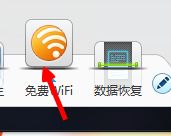
2、打开以后,我们会在桌面的右下角看到的,我们点击右键。
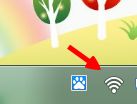
3、点击之后,在出来的菜单中,我们选择设置中心这个。
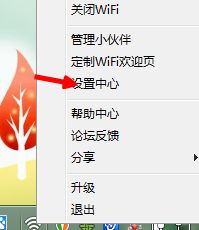
4、选择以后,我们会看到设置的列表,我们把开机启动这个前面的对勾去掉。
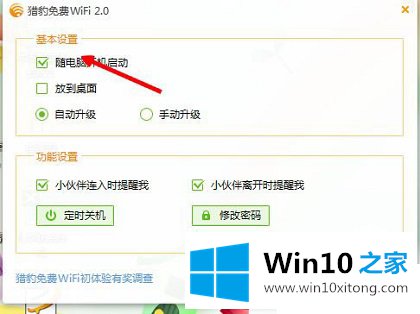
5、去掉以后,记得点击下面的保存这个按钮。就可以了。
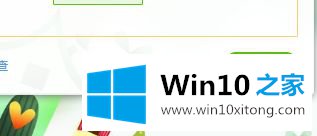
win10系统禁止猎豹免费wifi开机自动启动的方法就为大家介绍到这里了。
Win10系统如何禁止猎豹免费wifi开机自启动的处理门径在上面的文章中已经由小编很清楚的讲解了,有遇到这样问题的网友可以按照上文介绍的方法尝试处理,希望对大家有所帮助。